我们在运用word制作文档时,为了美化页面,希望在页面外加一个边框,或图案。那么word如何实现的呢?以下是小编给大家整理的在Word中为整个文档插入边框的方法,希望能帮到你!在Word中为整个文档插入边框的具体方法步骤1、打开要添加页面边框的文档;2、点击菜单中的“格式”,执......
Word表格完整转成excel实现教程
word教程
2021-10-13 11:08:22
Word表格与excel表格之间可以相互转换,转换方法通常有两种,一种是直接复制,另一种是过中间格式转换。前一种方法,转换速度快,但转换后格式变乱,后一种方法虽然要经过中间格式,但转换后却能完整的保持原有格式,是一种理想转换方法。
简单的复制粘贴,用过电脑的用户都会,就不啰说了,以下主要探讨如何通过中间格式把Word表格转成excel,并且实现完整转换。转换步骤分为两步,首先把Word表格转换为网页html格式,再把网页格式转成excel表格。
一、把Word表格转成网页格式
1、用Word打开待转换的表格,如图1所示:
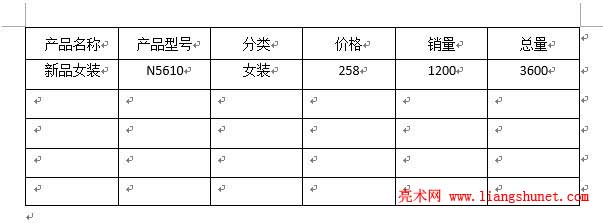
图1
2、依次选择“文件” → 另存为,“保存类型”选择“网页”,输入文件名,定位到保存另存为网页格式的文件夹,如图2所示:
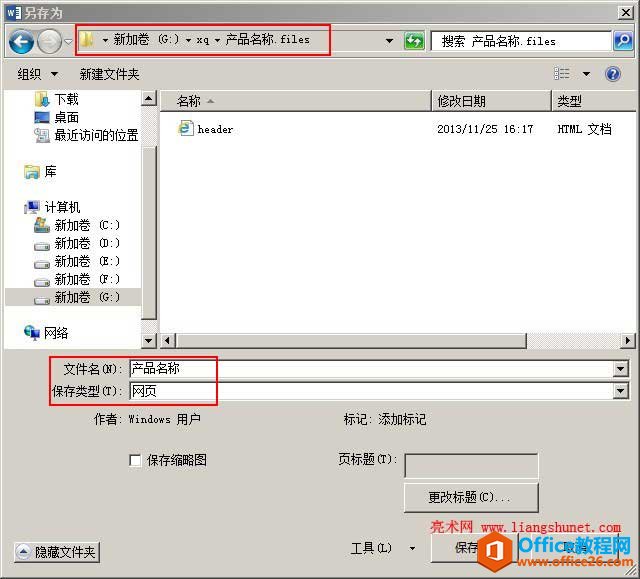
图2
如果是 Word2010 或 Word2013,选择“另存为”后,还要选择“计算机 → 浏览”,才打开“另存为”窗口。
3、单击“保存”,Word表格被转换为网页文件。
二、把网页转成excel表格
1、用excel打开被转换为网页格式的Word表格,如图3所示:
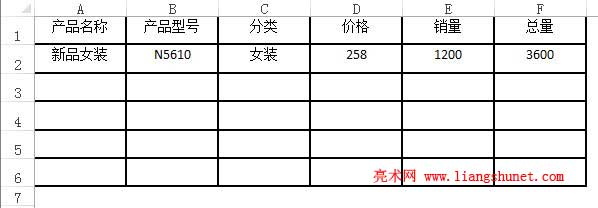
图3
2、格式跟在Word完全一样,仍然是一个完整的表格。
3、依次选择“文件” → 另存为,“保存类型”选择“Excel 工作簿”,选择保存文件夹(如 G:\xq),输入另存后的文件名(也可保持默认),如图4所示:
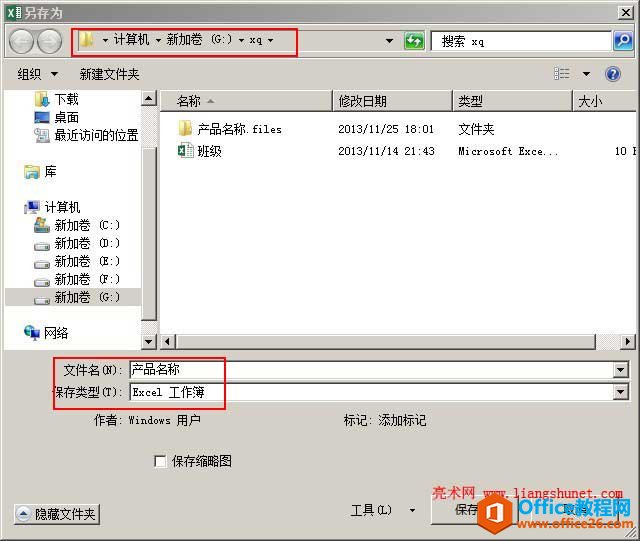
图4
4、点击“保存”,网页格式的表格被转换为excel表格,即完整把Word表格转成excel表格,效果跟图4一样。
5、转成excel的表格没有显示网络,如果要显示,选择“页面布局”选项卡 → 网格线 → 勾选择“查看”就会显示网络线,如图5所示:
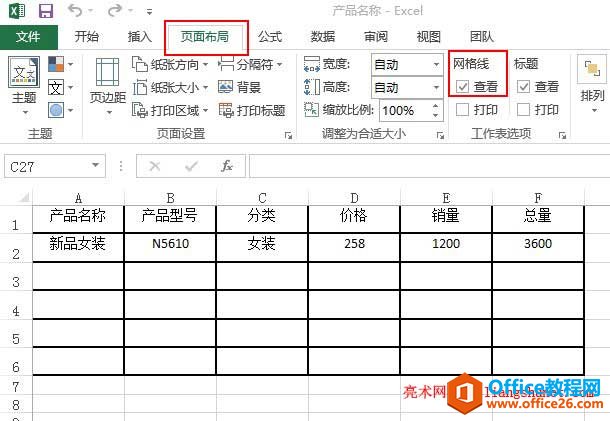
图5
上一篇:word如何删除、添加行和列 下一篇:word格式刷怎么用
相关文章
